win7系统下开启“允许混合睡眠”功能的方法
摘要:在windows7系统下,包含一项混合睡眠模式,该模式也就是让系统睡眠和休眠同时进行,对于电脑系统熟悉的用户都知道,在win7系统中的睡眠和...
在windows7系统下,包含一项混合睡眠模式,该模式也就是让系统睡眠和休眠同时进行,对于电脑系统熟悉的用户都知道,在win7系统中的睡眠和休眠分别有各自的优势,我们可通过将两种模式相结合,使系统将信息保存到内存的同时也写到硬盘的hiberfil.sys文件中,比起普通的待机,有防掉电的功能,那么如何才能开启win7系统下的混合睡眠模式呢?下面随小编一起了解下详细的操作方法吧!
操作方法:
1、在开始菜单的搜索框中查找CMD,然后运行;
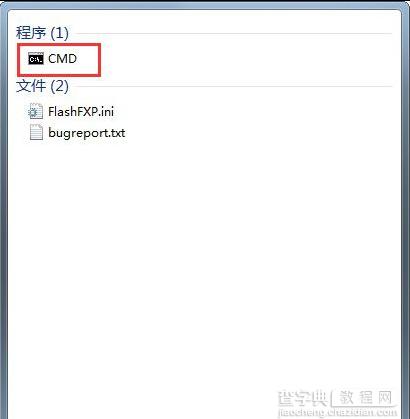 2、在CMD命令提示符窗口中,输入powercfg -h off 指令,然后敲打你的回车键;
2、在CMD命令提示符窗口中,输入powercfg -h off 指令,然后敲打你的回车键;
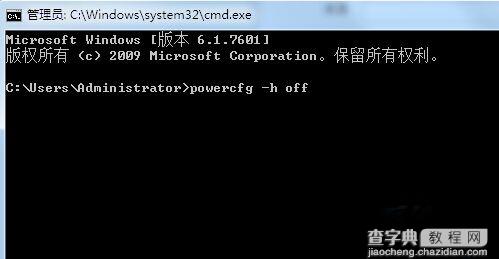 3、关闭高级电源选项,重新打开,这时我们就可以在睡眠选项中找到“允许混合睡眠”的子选项了;
3、关闭高级电源选项,重新打开,这时我们就可以在睡眠选项中找到“允许混合睡眠”的子选项了;
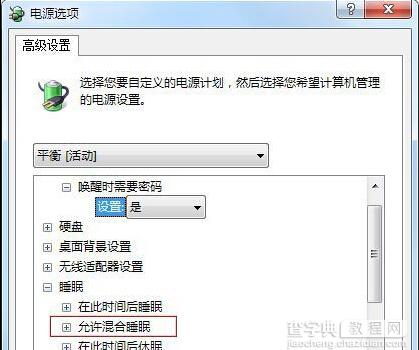 通过上述方法,我们即可在win7系统下开启允许混合睡眠的功能了
通过上述方法,我们即可在win7系统下开启允许混合睡眠的功能了
【win7系统下开启“允许混合睡眠”功能的方法】相关文章:
★ 大地系统win7纯净版下把启用蓝牙的设备添加到计算机的方法
